Bagaimana cara menggunakan S Pen Galaxy Note9 ?

S Pen baru sudah dilengkapi dengan Bluetooth, sehingga Anda dapat menggunakannya sebagai remote control. Ini sempurna untuk digunakan
narsis dalam foto, presentasi, dan lain sebagainya. Selain itu, baterai pada S Pen akan terisi cepat dan otomatis ketika Anda memasukkan S Pen
ke ponsel.

Dengan bantuan remote control S Pen Galaxy Note9, Anda dapat mengklik tombol S Pen untuk mengaktifkan kamera, memilih
mode kamera yang tepat, dan mengambil foto selfie jarak jauh. Abadikan lebih banyak moment - moment pose alami, secara
intuitif dan nyaman.
Mengganti aplikasi, fitur, atau aksi yang ingin Anda gunakan dengan fitur S Pen. Untuk mengganti aplikasi yang dapat di aktifkan dengan S Pen :

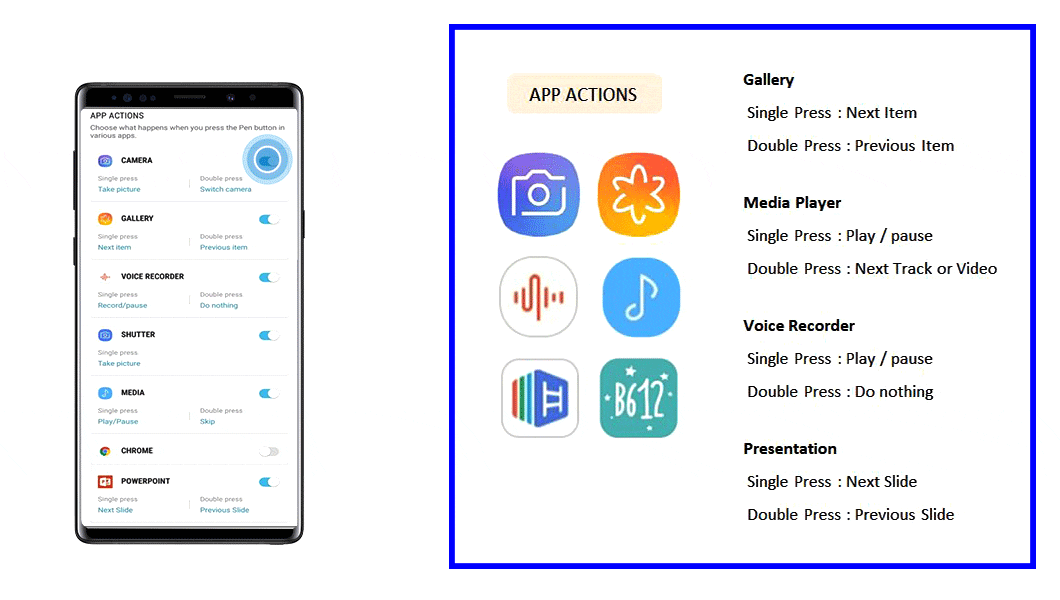
Cara Koneksi atau Mengaktifkan S Pen
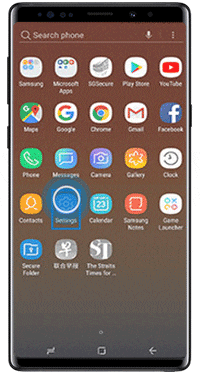
Cara Reset S Pen

Jika layar terkunci saat S Pen terhubung, Anda dapat membuka kunci layar dengan menekan tombol S Pen (Default : OFF)
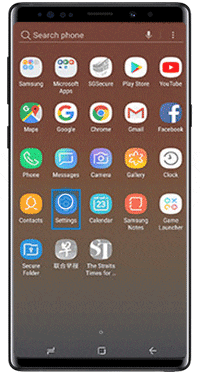
S Pen harus diisi sebelum Anda dapat mengontrol Aplikasi secara jarak jauh dengan menggunakan tombol S Pen. Ketika Anda
memasukkan S Pen ke dalam slot, pengisian akan secara otomatis dimulai. Butuh waktu 40 detik untuk mengisi penuh S Pen
dengan penggunaan 30 menit. waktu siaga atau 200 klik.
Mohon dicatat :
• Jika bagian belakang perangkat Anda bersentuhan dengan magnet, perangkat mungkin tidak mengenali S Pen dan itu akan akan
membuat pengisian daya pada S Pen gagal
• Jika daya S Pen telah sepenuhnya habis, Anda masih dapat menggunakan fitur S Pen lainnya, seperti mengetuk layar sentuh atau
fitur Air Command
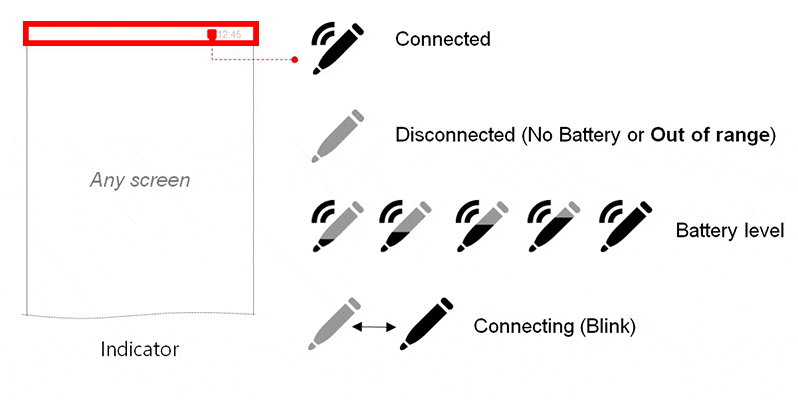
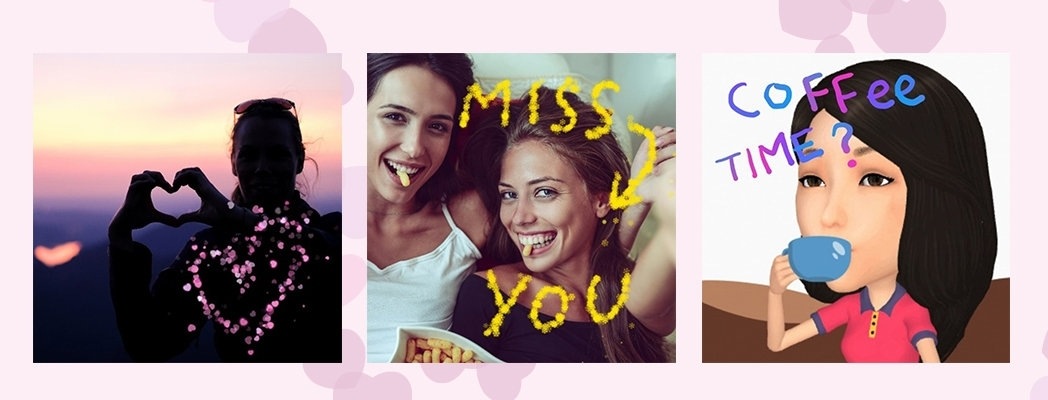
Live Message menjadi lebih baik, dengan tiga gaya penulisan baru dan opsi untuk menyesuaikan latar belakang. Anda juga dapat
memilih gambar, ketuk Bagikan dengan pesan langsung dan tambahkan catatan tulisan tangan sebelum mengirimnya. Ini memberi
kan pesan Anda adanya sentuhan pribadi. Tunjukkan Anda peduli dengan cara yang kreatif dan menyenangkan.
• Tiga format untuk dipilih : GIF resolusi tinggi, GIF standar, MP4
• Bagikan Pesan Langsung langsung dari Galeri
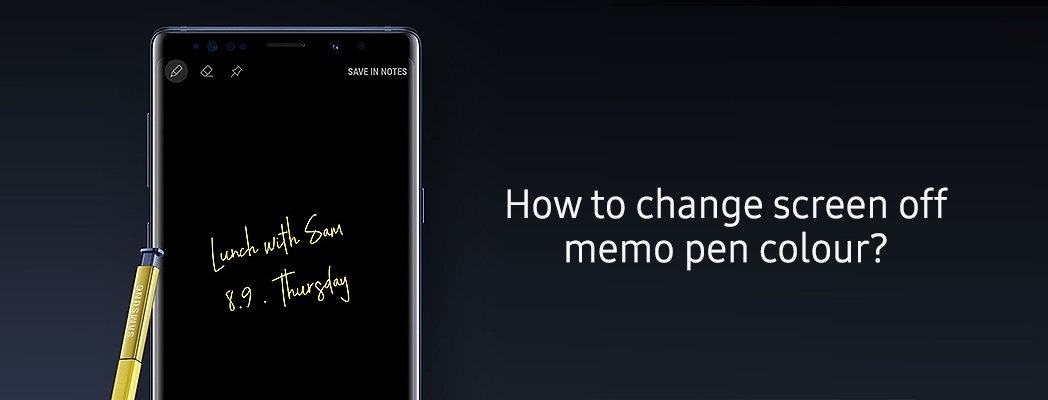
Di Galaxy Note9, layar dari fungsi memo juga telah ditingkatkan dengan kemampuan untuk menulis dalam warna yang sama dengan
warna S Pen. Secara default, warnanya sama dengan warna eksterior S Pen. Namun, pengguna dapat mengubahnya menjadi abu-abu
yang didukung oleh layar tampilan memo, berikut adalah panduan untuk melakukan pergantian warna :
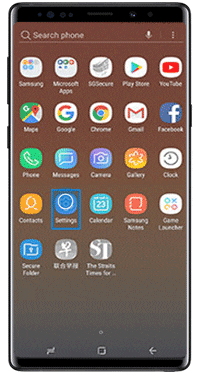
Berikut adalah langkah - langkah untuk mengganti S Pen Note9 dengan benar :
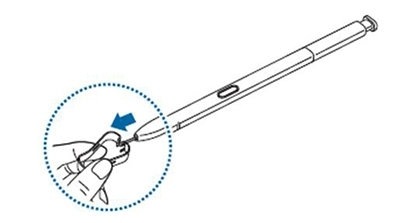
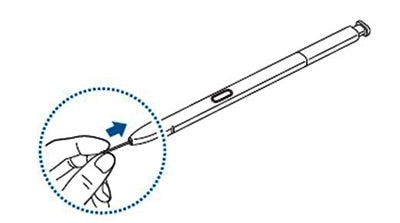
Perhatikan hal - hal dibawah ini dalam pergantian dan penggunaan S Pen Galaxy Note9 :
• Jangan menggunakan kembali ujung S Pen yang pernah digunakan/bekas. Dikhawatirkan akan menyebabkan S Pen mengalami
kerusakan
• Jangan menekan ujung S Pen secara berlebihan saat mengganti ujung S Pen yang baru
• Jangan menekan ujung S Pen secara berlebihan saat digunakan. Dikhawatirkan menyebabkan kerusakan pada ujung S Pen
• Jangan menekan terlalu keras pada layar/screen perangkat dengan S Pen
• Jika air masuk ke dalam slot/lubang S Pen, ngoyangkan perlahan - lahan S Pen untuk mengeluarkan air dari slot/lubang pada S Pen
sebelum digunakan kembali. Untuk menghindari kerusakan pada S Pen
Terima kasih atas tanggapan Anda
Mohon jawab semua pertanyaan.
RC01_Static Content



